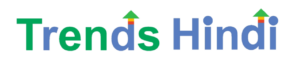इस पोस्ट में हम Best WhatsApp Tricks in Hindi के बारे में जाननेवाले है. आज के समय में चैटिंग, वीडियो कॉलिंग के लिए सबसे ज्यादा व्हाट्सअप्प का यूज किया जाता है. अब तो WhatsApp Payment का भी Feature व्हाट्सअप्प ने सभी यूजर्स के लिए Enable कर दिया है. इसकी वजह से WhatsApp अपने यूजर्स अपने ऍप के साथ जुड़े रहने की पूरी कोशिश कर रहा है.
पर इसके अलावा भी व्हाट्सअप्प में कुछ ऐसी ट्रिक्स है, जो हर व्हाट्सअप्प यूजर्स को पता नहीं है. तो इसीलिए हम इस पोस्ट में व्हाट्सअप्प की बेहतरीन ट्रिक्स (Best WhatsApp Tips and Tricks in Hindi) जाननेवाले है.
अनुक्रम
Best WhatsApp Tips and Tricks in Hindi | व्हाट्सअप्प की बेहतरीन टिप्स और ट्रिक्स

व्हाट्सएप लिंक कैसे बनाएं | How to Create WhatsApp Link
दोस्तों, WhatsApp link बनाना बहुत ही आसान है. आप आपके नंबर की लिंक बनाकर दोस्तों के साथ लिंक शेअर कर सकते हो. अपना खुद का डिजिटल विजिटिंग कार्ड बनाकर आप WhatsApp Click to Chat लिंक को यूज कर सकते हो. तो चलिए जान लेते है (WhatsApp Link kaise banaye).
आप https://wa.me/91XXXXXXXXXX इस फॉरमेट का इस्तेमाल करके व्हाट्सएप्प लिंक बना सकते हो. आपको 91 की जगह अपने देश के Dialing Code से बदलना है. 91 इण्डिया का Dialing Code है. और XXXXXXXXXX की जगह आपके Mobile Number से बदलना है.
बिना कॉन्टैक्ट नंबर सेव किए व्हाट्सएप मैसेज कैसे भेजें | How to send WhatsApp message without saving contact number
इस WhatsApp Feature का उपयोग करके आप आपके मोबाइल में किसी का भी नंबर सेव्ह किये बिना मेसेज भेज सकते हो. एकबार आपने व्हाट्सअप्प की लिंक बना ली तो फिर आप जब चाहे तब उस लिंक पर क्लिक करके उस व्यक्ति के साथ चैट कर सकते हो.
इसमें मैं आपको दो तरीक़े बताऊंगा. इसमें से पहला तरीका आप ने ऊपर देखा है. और दूसरे तरीके में आप preformatted message के साथ लिंक बना सकते हो. आपने https://wa.me/91XXXXXXXXXX यह लिंक के फॉरमेट के बारे में तो जान लिया है. इसमें आपको जिसको मेसेज भेजना है, उसके Dialing Code और Mobile Number से बदलना है. आप इस लिंक को ब्राउज करके उस व्यक्ति के साथ चैट कर सकते हो.
और दूसरा तरीका है, आप https://wa.me/91XXXXXXXXXX?text=urlencodedtext लिंक का भी यूज कर सकते हो. आपको यहा Dialing Code और Mobile Number के साथ साथ urlencodedtext को आप जो मैसेज को भेजना चाहते हो उससे बदलना है.
Example: https://wa.me/1XXXXXXXXXX?text=I%20like%20your%20post
एक मोबाइल में दो व्हाट्सअप्प कैसे चलाये
हां, आप एक ही मोबाइल में दो व्हाट्सअप्प को यूज कर सकते हो. अगर आपका Business है, और आप आपका बहुत सारा काम आपके व्हाट्सअप्प से करते हो. तो आपका आपके personal chats के ऊपर ध्यान ही नहीं रहेगा. क्योकि आपके व्हाट्सअप्प के ऊपर कई सारे inquires, मेसेजेस आते होंगे। तो आपके मन में ये सवाल जरूर आया होगा की हम एक मोबाइल में दो whatsapp का यूज कर सकते तो अच्छा होता|

आपके मोबाइल के सेटिंग में Dual Apps या Clone App का फीचर रहता है. आप उस ऑप्शन में जाकर जिस भी ऍप को dual करना है, उसे select करके डबल करा सकते हो. आपको WhatsApp हो डबल करना है. तो WhatsApp को select करके उसका Clone बना सकते हो. और दूसरे मोबाइल नंबर से उसमे लॉगिन कर सकते हो.
अगर आपके मोबाइल Apps dual या Clone का ऑप्शन नहीं मिलता तो आप प्ले-स्टोअर से WhatsApp Business को इनस्टॉल करके उसमे दूसरे मोबाइल नंबर से लॉगिन करके दुसरा व्हाट्सअप्प चला सकते हो.
व्हाट्सअप्प ग्रुप को कैसे Mute करे
अगर आप व्हाट्सअप्प चैट या व्हाट्सअप्प ग्रुप्स की चैटिंग के नोटिफिकेशन से परेशान हो तो आप उस नोटिफिकेशन बंद कर सकते हो. व्हाट्सअप्प ग्रुप को कैसे Mute करने के लिए इन स्टेप्स को फॉलो करे.
इस तरह से आप ग्रुप्स या चैट्स को mute कर सकते हो.
Auto Download सेटिंग को कैसे बंद करे
हम जब भी व्हाट्सअप्प को इनस्टॉल करते है. और लॉगिन करते है तब मोबाइल डेटा पर Auto Download Photos (फोटोज) डिफ़ॉल्ट सेटिंग रहती है. और WiFi से कनेक्टिविटी होने के बाद Photos, Audio, Videos और Document भी मोबाईल के स्टोरेज में डाउनलोड होते है. इसके वजह से आपको internet plan भी बढ़ा लगता है. साथ ही साथ आपके मोबाईल का स्टोरेज भी बढ़ता है.
हम whatsapp ki auto-download setting को कैसे बंद करते है जान लेते है. व्हाट्सअप्प की autodownload setting को बंद करने के लिए इन स्टेप्स को फॉलो करे.
Open WhatsApp > tap More options
Media Auto-Download में आपको फिर ३ ऑप्शन्स मिलेंगे। उसमे
When Using Mobile Data – इसमें आप आपके मोबाईल इंटरनेट से Auto-download होनेवाले Media Files को नियंत्रित कर सकते हो.
When Connected WiFi – इसमें आप आपके Wi-Fi से Auto-download होनेवाले Media Files को नियंत्रित कर सकते हो.
When Roaming – जब आप रोमिंग में होंगे तब सिलेक्टेड मीडिया अपने आप डाउनलोड हो जाएगा।
मोबाइल होमस्क्रीन पर चैट कैसे जोड़ें | How to add chat to mobile Homescreen
WhatsApp के किसी भी Group या Chat को उसका शॉर्टकट बनाकर एक क्लिक में ही आपके मोबाइल से access कर सकते है. इस ट्रिक का यूज करके हम important चैट्स को homescreen पर add कर सकते है.
चैट्स का शॉर्टकट होमस्क्रीन पर add करने के लिए नीचे दिए हुए स्टेप्स को फॉलो करे –
- सबसे पहले व्हाट्सएप्प को ओपन करे.
- उसके बाद आप जिस चैट या ग्रुप्स का शॉर्टकट बनाना चाहते हो उसे ओपन कीजिये।
- चैट ओपन होने के बाद ऊपर के साइड में आपको तीन डॉट्स के ऊपर करना है.
- उसके बाद एक डायलॉग बॉक्स स्क्रीनपर दिखेगा, उसमे से More ऑप्शन पर क्लिक करना हैं.
- More ऑप्शन में आपको Add Shortcut के ऑप्शन पर क्लिक करना है.
- लास्ट में आपको Confirm के लिए पूछा जायेगा, वहा Confirm या Approve करना है.
आपके मोबाईल में उस चैट या ग्रुप्स शॉर्टकट आसानी से बन जायेगा।
WhatsApp Broadcast List में मेसेज कैसे भेजे. | How to send message in WhatsApp Broadcast List – Know in Hindi
एक साथ कई कॉन्टेक्ट्स को एक साथ मेसेज भेजना चाहते हो तो WhatsApp द्वारा हमें ब्रॉडकास्टिंग (Broadcasting) का फीचर दिया गया है.
ब्रॉडकास्ट फीचर के बारे में अधिक जानने के लिए यहाँ क्लिक करे
Learn text formatting in WhatsApp | व्हाट्सएप में टेक्स्ट फॉर्मेटिंग करना सीखो

दोस्तों, चैटिंग के समय जो भी हम Text को टाइप करते है. अगर उस Text को Bold, Italic जैसे कुछ Formatting करे तो वह मेसेज Attractive दिखता है. या हम उस मेसेज में जो important words है उन्हें Highlight भी कर सकते है. या अलग अलग प्रकार से formatting भी कर सकते है.
अगर आप whatsapp में Text Formatting के बारे पूरी जानकारी को लेनी है. तो इस पोस्ट को जरूर पढ़े – व्हाट्सएप और टेलीग्राम में टेक्स्ट फॉर्मेटिंग करना सीखो